win11设置打印机 如何在Windows 11中设置默认打印机
更新时间:2023-09-07 11:47:46作者:yang
win11设置打印机,随着Windows 11的推出,我们迎来了一个更新的操作系统版本,对于那些经常需要使用打印机的用户来说,设置默认打印机在日常办公中尤为重要。了解如何在Windows 11中设置默认打印机就显得尤为必要。通过简单的几步操作,我们可以轻松地将我们常用的打印机设为默认,从而提高工作效率和便利性。接下来让我们一起来探索在Windows 11中设置默认打印机的方法吧!
具体方法:
1.右键开始菜单
在任务栏上,右键四宫图标。
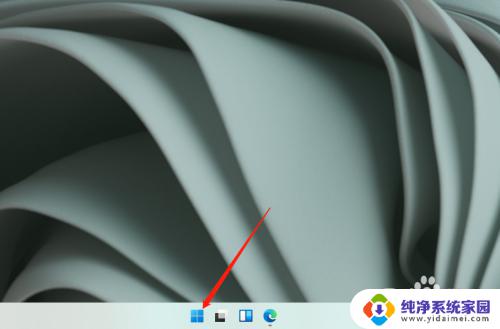
2.打开设置
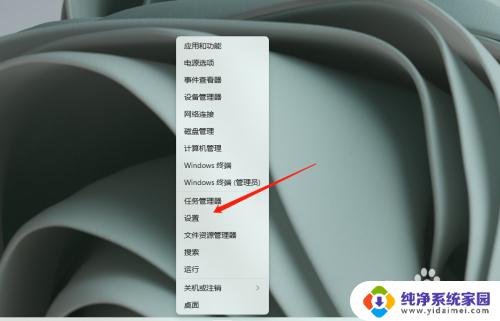
3.进入蓝牙和其他设备
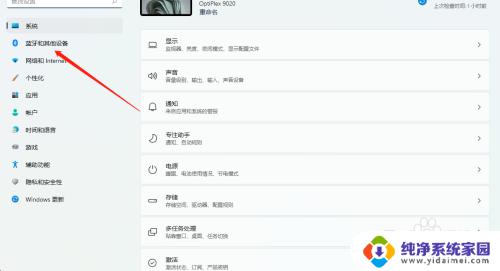
4.进入打印机和扫描仪
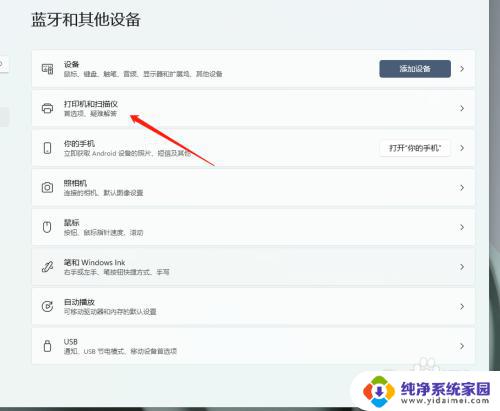
5.关闭Windows管理默认打印机
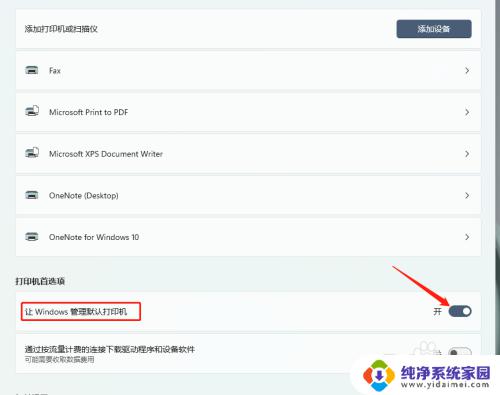
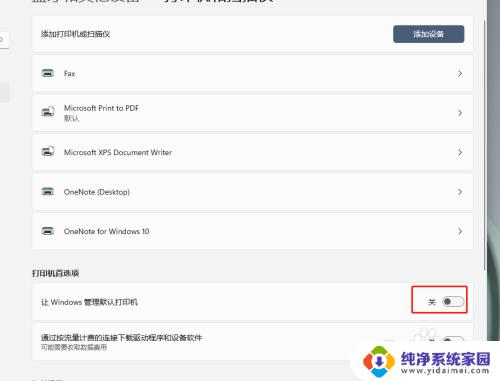
6.选择打印机
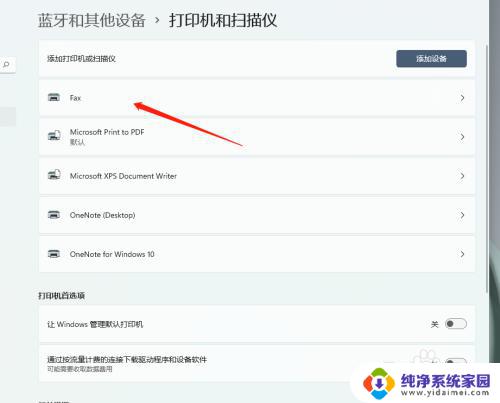
7.设置默认打印机
设为默认值即可。
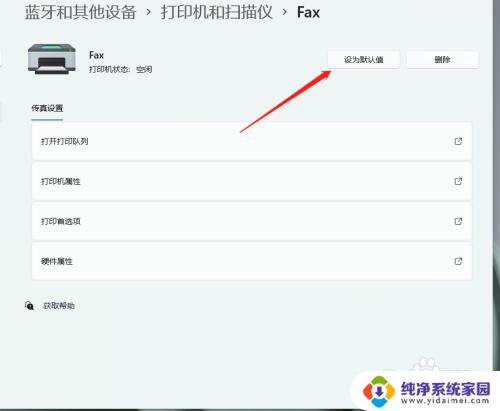
以上是关于在win11中设置打印机的全部内容,如有需要,用户可按照小编的步骤操作,希望对大家有所帮助。
win11设置打印机 如何在Windows 11中设置默认打印机相关教程
- windows11如何默认打印机 如何在 Windows 11 上设置默认打印机
- win11怎么样设置默认打印机 Win11默认打印机设置教程
- win11共享打印机无法连接到打印机 Win11打印机共享设置方法
- win11家庭版由于打印机设置有问题,word无法打印 如何调整打印机设置解决打印问题
- win11打印机管理 Windows 11如何管理默认打印机
- win11连打印机无法打印 Win11打印机设置问题解决方法
- win11系统打印机不能打印 Win11打印机设置问题解决方法
- win11打开默认设置 Win11新机开荒必须修改的默认设置
- win11设置共享打印机的操作方法 打印机共享设置教程
- win11怎么默认ie浏览器打开 Windows11如何将默认浏览器设置为IE
- win11如何关闭协议版本6 ( tcp/ipv6 ) IPv6如何关闭
- win11实时防护自动开启 Win11实时保护老是自动开启的处理方式
- win11如何设置网页为默认主页 电脑浏览器主页设置教程
- win11一个屏幕分四个屏幕怎么办 笔记本如何分屏设置
- win11删除本地账户登录密码 Windows11删除账户密码步骤
- win11任务栏上图标大小 win11任务栏图标大小调整方法